L’errore ‘USB device over current status detected’ compare in genere quando il sistema rileva un flusso di corrente eccessivo attraverso un dispositivo USB collegato. Indica che il dispositivo collegato tenta di assorbire più corrente attraverso la porta USB, il che può danneggiare i dispositivi USB o la scheda madre stessa. Questo errore può essere causato da un malfunzionamento dei dispositivi USB, da porte USB danneggiate o da qualsiasi altro motivo.
Oggi, in questa guida, abbiamo delineato alcuni metodi semplici ed efficaci che ti aiuteranno a risolvere il problema “Rilevato stato di sovracorrente del dispositivo USB”. Inoltre, scoprirai le cause di questo fastidioso errore.
Quindi, iniziamo…!
Libera Difficile Unità Recupero Attrezzo.
Recupera i dati da unità USB, pendrive, SSD, HDD e altri dispositivi su Windows. Prova ora!
Quali sono le cause dell’errore Dispositivo USB over status corrente rilevato?
Prima di andare avanti verso le soluzioni, è importante scoprire il motivo esatto dell’errore mostrato di seguito.

Qui ho elencato le cause più comuni per cui la sovracorrente è status rilevata sul tuo dispositivo USB errore di spegnimento del sistema, diamo un’occhiata:
1. Porta USB danneggiata o difettosa
Una porta/connettore USB difettosa è il motivo principale dell’errore rilevato dallo stato di sovracorrente USB.
2. Guasto del BIOS
Anche impostazioni errate del BIOS possono causare questo messaggio di errore.
3. Problema della scheda madre
Anche una scheda madre danneggiata o danneggiata può causare questo errore e causare danni hardware all’interno di un computer.
4. Guasto nel dispositivo USB
Come accennato in precedenza, potrebbe esserci un problema con il dispositivo USB stesso. Pertanto, assicurati di controllare correttamente il dispositivo USB prima di acquistarlo.
Poiché ora hai conosciuto le cause comuni, procediamo a sapere come correggere le sovracorrenti rilevate sul tuo dispositivo USB con possibili soluzioni.
Leggi anche: Come risolvere l’USB non è accessibile Funzione errata
Come risolvere l’errore “Il Dispositivo USB over status corrente rilevato in 15 secondi”?
- Controllare I dispositivi USB
- Scansione PC per il ponticello mancante
- Controllare le porte USB anteriori
- Aggiorna BIOS (soluzione avanzata)
- Sostituire la scheda madre
Modo 1: controlla i dispositivi USB
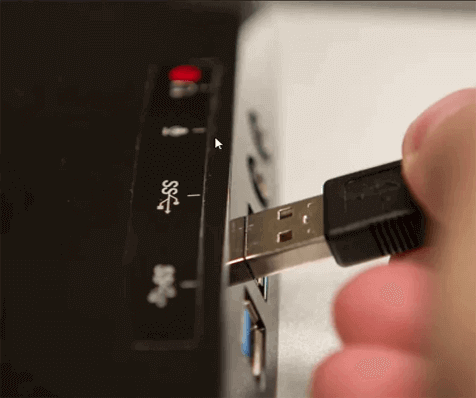
Si consiglia sempre di provare prima alcune soluzioni di base per risolvere qualsiasi tipo di problema. Quindi, qui devi fare la stessa cosa, prima di provare soluzioni complesse, devi assicurarti che tutti i dispositivi collegati al tuo computer funzionino senza problemi. Anche se puoi farlo facilmente rimuovendo e ricollegando i dispositivi USB collegati uno per uno.
Modo 2- Scansiona il PC per il ponticello mancante
I ponticelli sono i meccanismi principali con cui un connettore USB si collega a una scheda madre. Tuttavia, se è disponibile un ponticello danneggiato o mancante, è possibile che venga visualizzato il messaggio di errore “Il dispositivo USB ha rilevato lo status corrente del sistema si spegnerà in 15 secondi“.
Per risolvere questo problema, puoi verificare la presenza di ponticelli mancanti seguendo i passaggi seguenti:
Passaggio 1: spegni il PC e scollega leggermente il cavo di alimentazione.
Passaggio 2: quindi, scollega tutte le periferiche USB collegate dal computer.
Passaggio 3: quindi, rimuovere il case di un computer prossimamente.
Passaggio 4: qui, trova i ponticelli sulla scheda madre (un blocco nero con i due pin dorati, mostrato nell’immagine sotto).

Passaggio 5: ora, controlla tutti i ponticelli dei connettori e assicurati che non siano danneggiati.
Una volta ottenuto il ponticello difettoso, cambiarlo immediatamente.
Leggi anche: Dispositivo USB sconosciuto (richiesta descrittore dispositivo non riuscita)
Modo 3: controlla le porte USB anteriori
Anche dopo aver provato le 2 soluzioni precedenti, se non riesci ancora a diagnosticare il dispositivo problematico, significa che non ci sono problemi con i dispositivi USB.
Pertanto, dovresti controllare una volta le connessioni USB esistenti all’interno del tuo PC/torre.
Per questo, devi seguire i passaggi seguenti:
- Spegnere il PC e quindi scollegare un cavo di alimentazione dalla presa.
- Quindi, apri la custodia del PC da un lato svitando dadi e bulloni.
- Quando ottieni la scheda madre, cerca semplicemente i connettori USB.
- Una volta individuati pin e prese, scollega semplicemente un connettore.
- Infine, accendi il PC e controlla se il problema persiste. Nel caso in cui l’errore non si risolva dopo aver provato questi passaggi, è possibile sostituire immediatamente la presa USB.
Modo 4- Aggiorna il BIOS (soluzione avanzata)
Lasciate che vi dica ragazzi, questa tecnica è davvero complicata rispetto ad altre soluzioni menzionate qui. Tuttavia, molti utenti hanno corretto la sovracorrente che sono stati rilevati errori del dispositivo USB utilizzando solo questo metodo (aggiornamento del BIOS).
Il BIOS (Basic Input/Output System) è un software firmware preinstallato che viene eseguito inizialmente all’accensione del PC. Il tuo produttore lo installa effettivamente e assiste il tuo hardware nell’inizializzazione del disco. Questo fa sì che tutti i processi di avvio inizino.
Pertanto, il BIOS esegue anche la scansione dei meccanismi hardware difettosi del PC. Quindi, se vuoi chiedere come aggiornare il BIOS, ti consiglio di fare riferimento a un professionista o a un tecnico del PC.
Modo 5- Sostituisci la scheda madre per riparare il dispositivo USB sullo stato corrente rilevato

Se nessuna delle soluzioni sopra spiegate ha funzionato e hai installato una nuova scheda madre sul tuo PC per la prima volta, è possibile che la tua scheda madre sia difettosa.
In questo caso, puoi sostituire il tuo MOBO (Motherboard) se è ancora nel periodo di garanzia e occuparti di a USB il dispositivo ha superato lo stato corrente non è stato rilevato alcun problema collegato.
Recupera i dati dopo aver corretto lo stato USB su corrente rilevata
USB Unità Dati Recupero Attrezzo è il software perfetto appositamente progettato per recuperare file multimediali come immagini, video, musica e altri documenti da dischi rigidi esterni e unità USB danneggiati, corrotti, difettosi o addirittura formattati.
Inoltre, questo programma viene fornito con un algoritmo avanzato che scansiona e ripristina in profondità i dati persi a causa di infezioni da virus, eliminazione accidentale, formattazione, danneggiamento o danni fisici all’USB o ad altre unità di archiviazione dati.
Pertanto, basta scaricare e installare il software di recupero dati per Windows/Mac e recuperare i file dall’unità USB dopo aver corretto l’errore di stato corrente.


* La versione gratuita del programma esegue solo la scansione e l'anteprima degli elementi recuperabili.
Segui la guida passo passo per sapere come funziona questo software.
FAQ [Domande frequenti]
Cosa significa dispositivo USB rilevato sopra lo stato corrente?
L'errore rilevato dallo stato di sovracorrente del dispositivo USB significa semplicemente che il PC ha spento il dispositivo USB a causa del sovraccarico del circuito. Anche se lo fa per evitare che l'hardware si danneggi nel prossimo futuro.
Le porte USB hanno una protezione da sovracorrente?
Sì, le porte USB hanno una protezione da sovracorrente obbligatoria per UL60950 e le specifiche USB.
Come si risolve un avviso di sovracorrente su un dispositivo USB?
Per correggere un avviso di sovracorrente su un dispositivo USB, provare i seguenti suggerimenti:
- Diagnosticare i dispositivi USB collegati.
- Aggiorna il tuo BIOS
- Controllare le porte USB anteriori collegate.
- Controllare i ponticelli mancanti.
- Sostituzione della scheda madre.
Leggi anche: [Guida completa] Risolvere il problema “Unità USB rilevata ma non accessibile”
È ora di riassumere
Ultimo ma non meno importante, spero che le soluzioni che ho menzionato in questo blog ti possano aiutare a risolvere il USB dispositivo sopra lo status corrente rilevato niente si è collegato facilmente al problema.
Provali senza alcuna preoccupazione e se per caso perdi i tuoi dati vitali dal tuo dispositivo USB, usa l’influente USB Unità Dati Recupero Attrezzo per riportare i dati cancellati.
Inoltre, puoi visitare le nostre pagine Facebook e Twitter per qualsiasi domanda.

Taposhi is an expert technical writer with 5+ years of experience. Her in-depth knowledge about data recovery and fascination to explore new DIY tools & technologies have helped many. She has a great interest in photography and loves to share photography tips and tricks with others.